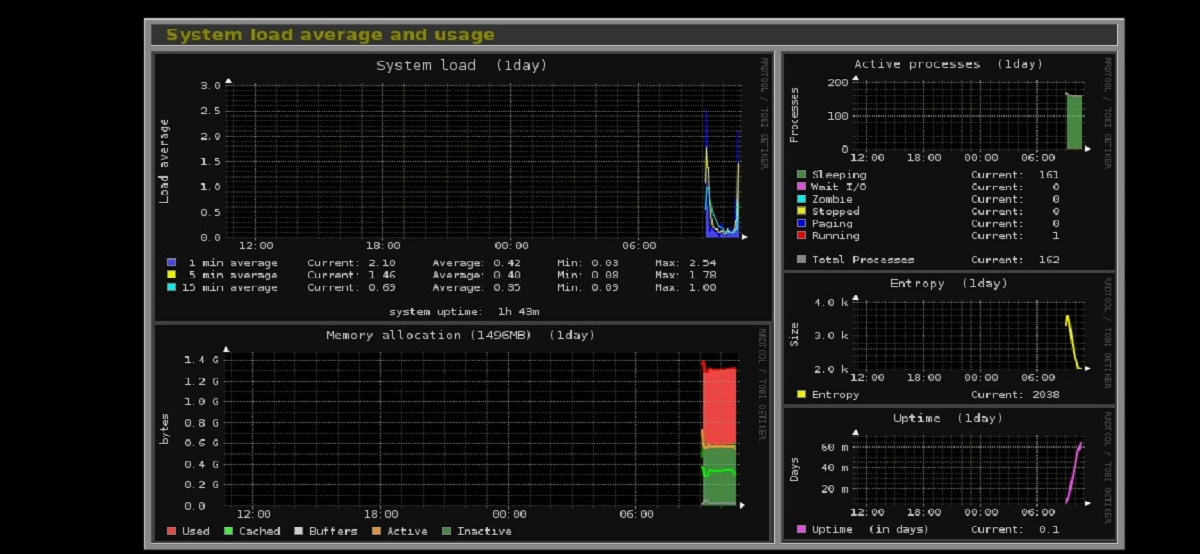
Pochi giorni fa, l'uscita di la nuova versione di Monitorix 3.14.0, progettato per monitorare visivamente il funzionamento di vari servizi, ad esempio, monitorare la temperatura della CPU, il carico del sistema, l'attività di rete e la reattività dei servizi di rete.
Monitorix è stato creato per essere utilizzato su server Linux / UNIX di produzione, ma grazie alla sua semplicità e alle dimensioni ridotte può essere utilizzato anche su dispositivi embedded. Questa applicazione consiste principalmente di due programmis: un collezionista, chiamato monitorix, che è un demone Perl che si avvia automaticamente come qualsiasi altro servizio sul sistema, e Uno script CGI chiamato monitorix.cgi.
Il sistema è scritto in Perl, RRDTool Viene utilizzato per generare grafici e memorizzare dati, il codice è distribuito sotto licenza GPLv2.
Principali novità di Monitorix 3.14.0
In questa nuova versione che viene presentata aggiunto il modulo nvme.pm per monitorare i dispositivi di archiviazione NVMe (NVMExpress). Tra i parametri presi in considerazione: temperatura del disco, carico, errori registrati, intensità delle operazioni di scrittura,
Oltre a questo anche si noti che il modulo amdgpu.pm è stato aggiunto per tenere traccia dello stato di un numero arbitrario di GPU AMD. Vengono monitorate le dinamiche delle modifiche di parametri quali temperatura, consumo energetico, velocità del dispositivo di raffreddamento, consumo di memoria video e modifiche della frequenza della GPU.
Un altro cambiamento importante è quello aggiunto il modulo nvidiagpu.pm per il monitoraggio avanzato delle schede video basate su GPU NVIDIA (una versione più avanzata del modulo nvidia.pm precedentemente disponibile).
D'altra parte, possiamo anche scoprire che è stato aggiunto il supporto process.pm per sistemi con diversi valori PID massimi definiti in /proc/sys/kernel/pid_max, nonché un nuovo grafico del tempo di attività del processo in corso format.pm che viene fornito con una nuova opzione chiamata time_unit per impostare la scala del grafico. [
Il supporto per IPv6 è stato aggiunto anche al modulo di monitoraggio del traffico traffacct.pm, così come la modalità operativa dell'interfaccia implementata sotto forma di applicazione web a schermo intero.
Di altri cambiamenti che risaltano:
- Aggiunta l'opzione time_unit a system.pm per impostare la scala del grafico del tempo di attività.
- Aggiunta la nuova opzione della riga di comando -s per decidere quale parte di una riga nel file di configurazione sarà la chiave e quale sarà il valore.
- Aggiunto un pulsante Home nell'angolo in alto a sinistra per accedere facilmente alla pagina principale
- Aggiunta la possibilità di visualizzare il sito Web come applicazione Web in modalità a schermo intero.
- Modificato il modo in cui funziona l'opzione cmd in port.pm, eseguendo direttamente il comando definito (nessun argomento), a meno che non sia definito, nel qual caso verrà comunque impostato su ss.
- Aggiunte alcune modifiche a monitorix-alert.sh per poterlo collegare e agire come uno script di avviso generico.
- Aggiunti identificatori di velocità della ventola (come ventola), potenza (come pwr), percentuale (come pct) e byte (come byt) a gensens.pm.
Infine, se sei interessato a saperne di più, puoi consultare i dettagli nella sezione seguente link
Come installare Monitorix su Ubuntu e derivati?
Per coloro che sono interessati a poter installare questo strumento sul proprio sistema, Possono farlo seguendo le istruzioni che condividiamo di seguito.
Scaricare e installare le dipendenze richieste per il funzionamento di Monitorix nel nostro sistema.
sudo apt-get install rrdtool perl libwww-perl libmailtools-perl libmime-lite-perl librrds-perl libdbi-perl libxml-simple-perl libhttp-server-simple-perl libconfig-general-perl
Come passaggio successivo scarichiamo l'ultima versione stabile di Monitorix:
wget https://www.monitorix.org/monitorix_3.14.0-izzy1_all.deb -O monitorix.deb
Già fatto il download, ora procediamo con l'installazione dell'applicazione nel sistema con l'aiuto del seguente comando:
sudo dpkg -i monitorix.deb
E risolviamo qualsiasi problema con le dipendenze eseguendo il seguente comando:
sudo apt-get install -f
L'applicazione è già installata ora avvieremo il servizio nel sistema, lo facciamo eseguendo:
sudo service monitorix start
Come accedere a monitorix?
Per accedere al servizio da remoto o localmente Possiamo farlo da un browser web che indirizza all'indirizzo IP del nostro server, come segue:
http://ipservidor:8080/monitorix
Il file di configurazione del programma si trova nel seguente percorso /etc/monitorix.conf. Qui puoi cambiare la porta, negare o consentire l'host remoto e configurare altre impostazioni.
Prima di modificare i parametri, eseguire una copia di backup di questo file:
cp -pRvf /etc/monitorix/monitorix.conf /etc/monitorix/monitorix.conf.back
In questo file possiamo anche usarlo per garantire l'accesso al web con autenticazione, con cui dobbiamo solo configurare:
set enabled=y
Che è nella sezione e quindi creare un file in / var / lib / monitorix / htpasswd e dove nomeutente è sostituito dal nome utente per l'accesso.
Il comando per farlo è:
touch /var/lib/monitorix/htpasswd htpasswd -d /var/lib/monitorix/htpasswd && username